La liste des appareils pris en charge par iOS 16 est disponible ! Téléchargez iOS 16 Beta dès aujourd'hui !
La version bêta publique d'iOS 16 a été publiée, et nous savons que vous voulez mettre la main dessus. Cet article couvre tout ce que vous voulez savoir sur la façon d'installer iOS 16 sur votre iPhone dès aujourd'hui.
• Enregistré à: Nouvelles et astuces pour téléphone • Solutions éprouvées
Apple a publié iOS 16 le 12 Septembre 2022. Cette année, iOS fait l'objet d'une grande effervescence et les utilisateurs sont impatients de mettre la main sur l'iOS 16, ou pas ! Certaines questions viennent donc à l'esprit : Dois-je installer l'iOS 16 ? Mon appareil est-il pris en charge ? Que se passe-t-il si je rencontre un problème et que je ne peux pas effectuer la mise à jour ? Que se passe-t-il si je veux à nouveau rétrograder d'iOS 16 à iOS 15 ? Nous sommes là pour vous apporter des réponses.
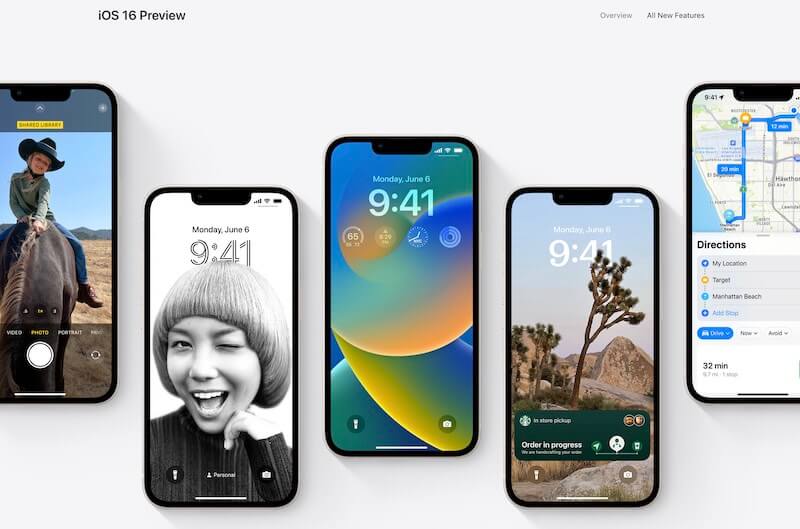
Partie 1 : Dois-je installer iOS 16 ?
La première question est de savoir s'il faut installer iOS 16. Bien évidemment, il s'agit d'un choix individuel basé sur une évaluation minutieuse des avantages et des inconvénients, c'est pourquoi nous reproduisons ici les avantages et les inconvénients de l'installation d'iOS 16 pour votre référence et votre considération.
Pourquoi installer iOS 16 ?
- tester en premier toutes les fonctionnalités à venir, et il y en a plusieurs dans iOS 16 !
- utiliser le nouvel écran d'accueil
- si vous êtes une personne curieuse et impatiente de mettre la main sur le nouvel iOS
Pourquoi ne pas installer iOS 16 ?
- aucune garantie que vos applications favorites continueront à fonctionner
- Les applications peuvent planter à tout moment, et la plupart le font tout le temps en fonction des changements apportés par Apple dans la nouvelle version sur laquelle les applications s'appuient.
- L'iOS lui-même peut planter à tout moment sans raison apparente.
- faible autonomie de la batterie en raison d'un code non optimisé
- les iPhones chauffent de manière aléatoire en raison de l'utilisation excessive de la batterie par des applications qui ne sont pas encore optimisées pour la nouvelle version d'iOS.
- risques élevés de perte de données
Comme vous pouvez le constater, la liste des inconvénients est longue, mais le désir humain d'embrasser la nouveauté peut être plus fort, nous ne pouvons donc pas nous prononcer. Cependant, nous pouvons vous conseiller de prendre les précautions nécessaires, comme de tout sauvegarder avant d'installer l'iOS 16. Et non, pas seulement la sauvegarde iCloud qui pourrait être écrasée par une nouvelle sauvegarde lors du test d'iOS 16. Utilisez des outils tiers tels que Dr.Fone Phone Backup pour effectuer des sauvegardes adaptées à iOS que vous pourrez restaurer en un seul clic sans aucun problème.
Partie 2 : Puis-je installer iOS 16 ?
Ceci étant fait, la question suivante est de savoir si vous pouvez installer iOS 16. Pourquoi pas ? Une seule chose peut vous empêcher d'installer iOS 16 : la liste des appareils pris en charge par Apple.
2.1 : Appareils pris en charge
Les appareils sur lesquels vous pouvez installer iOS 16 aujourd'hui sont les suivants :
iPhone
- iPhone SE (2ème génération) et plus récent
iPad
- iPad mini 5ème génération et plus récent
- iPad 5e génération et plus récent
- iPad Air 3e génération et plus récent
- tous les modèles d'iPad Pro.
2.2 : Créer une sauvegarde avec Wondershare Dr.Fone - Phone Backup
Pourquoi recommander une solution tierce pour sauvegarder votre iPhone alors qu'il existe une sauvegarde iCloud parfaitement fiable ? En effet, les sauvegardes iCloud sont conçues pour être un fichier unique qui est remplacé chaque jour par des bits et des octets ajoutés ou supprimés, selon le cas. Lorsque vous passez à iOS 16 et qu'iOS crée une nouvelle sauvegarde, comme il le fera inévitablement, il écrase la sauvegarde que vous avez créée avant la mise à niveau vers iOS 16. Donc ? Et donc Apple ne permet pas de restaurer des sauvegardes créées dans des versions plus récentes d'iOS vers des versions antérieures. Cette sauvegarde devient donc inutile si vous décidez de rétrograder vers iOS 15 ultérieurement.
La solution la plus judicieuse consiste à utiliser Wondershare Dr.Fone - Phone Backup pour effectuer des sauvegardes complètes ou sélectives de vos données et les stocker où vous le souhaitez - sur votre ordinateur ou même sur un disque externe.
Téléchargement gratuit Téléchargement gratuit

Voyez-vous ces options ? Vous pouvez choisir exactement ce que vous voulez sauvegarder avec Wondershare Dr.Fone - Phone Backup, et les coches Sélectionner tout en haut peuvent être utilisées pour effectuer une sauvegarde complète. De plus, vous pouvez choisir l'endroit où vous souhaitez stocker la sauvegarde : sur votre ordinateur ou sur un disque externe connecté à l'ordinateur. Voici comment faire des sauvegardes avec Dr.Fone Phone Backup avant d'installer iOS 16.
2.3 : Comment installer iOS 16 ?
Vous devez vous assurer que votre appareil est connecté à un réseau Wi-Fi stable. Suivez ensuite les étapes suivantes :
1. Allez dans Réglages > Général, puis appuyez sur Mise à jour du logiciel.
2. Si l'option iOS 16 est disponible, appuyez dessus.
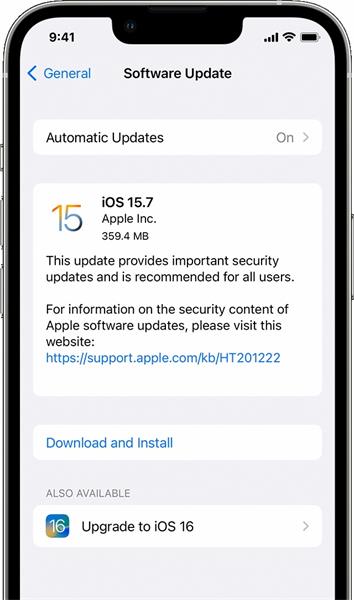
3. Appuyez maintenant sur Installer maintenant. Mais si vous voyez Télécharger et installer à la place, appuyez dessus pour télécharger la mise à jour, puis appuyez sur Installer maintenant.
2.4 : Comment installer iOS 16 Beta ?
Il est temps de découvrir la version bêta d'iOS 16 ! Voici comment procéder :
Etape 1 : Sortez votre iPhone et ouvrez Safari.
Etape 2 : Allez sur le site Web du programme de logiciels bêta d'Apple : https://beta.apple.com
Etape 3 : Connectez-vous avec votre identifiant Apple
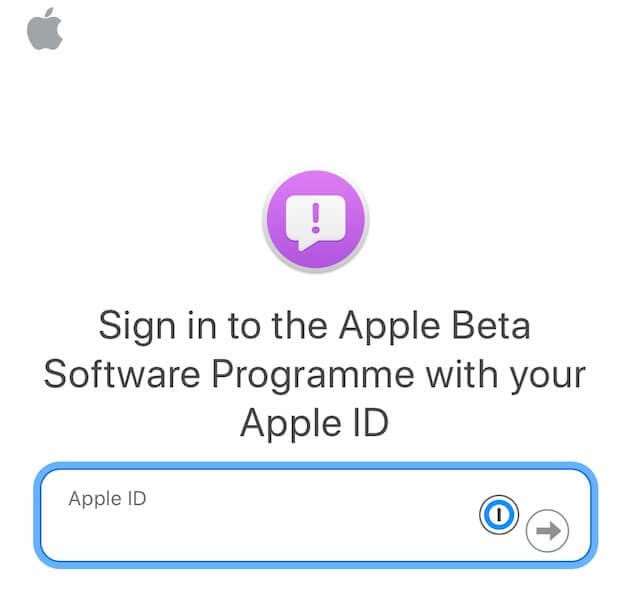
Etape 4 : Accepter les conditions.
Etape 5 : Vous accédez maintenant à une page Guide. Défilez vers le bas jusqu'à ce que vous atteigniez l'option " Démarrer ".
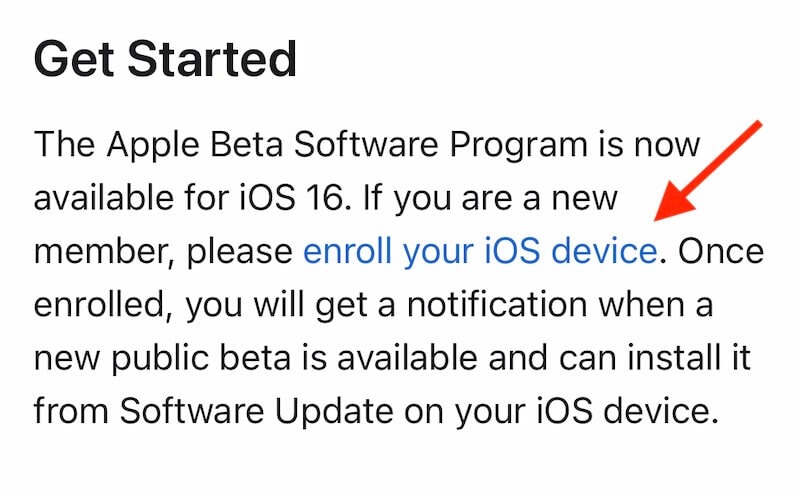
Etape 6 : Touchez " Enregistrer votre appareil iOS ", et vous accéderez à une autre page.
Etape 7 : Faites défiler vers le bas et cliquez sur Télécharger le profil pour télécharger le profil iOS 16 Beta sur votre appareil.
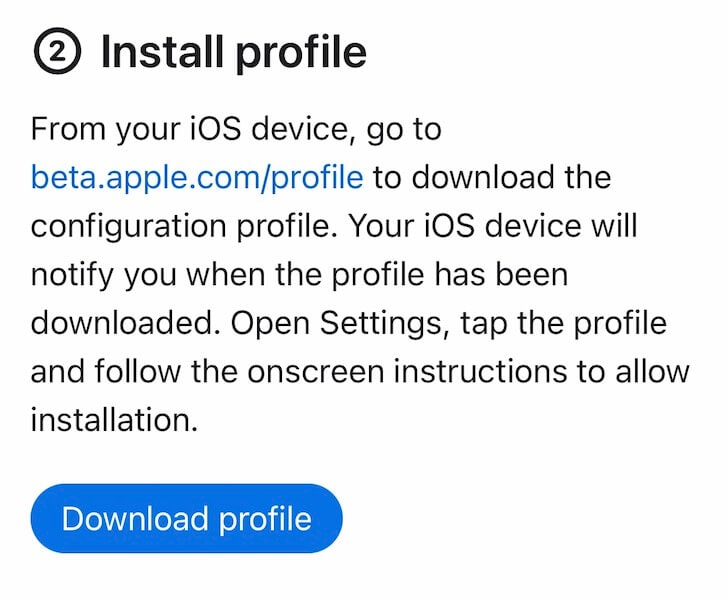
Une fenêtre contextuelle s'affichera pour vous demander de confirmer le téléchargement.
Etape 8 : Allez dans Réglages > Profil Téléchargé sur votre iPhone
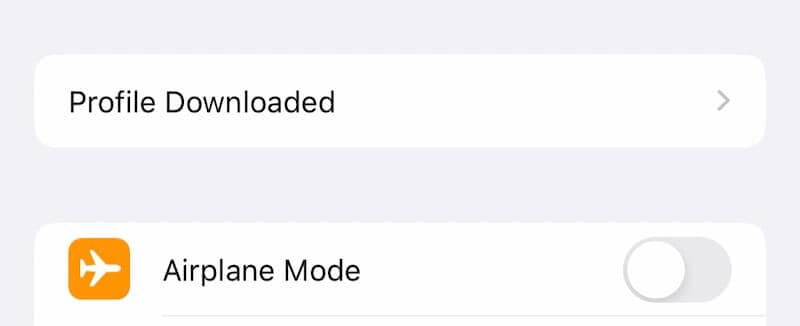
Etape 9 : Appuyez sur le profil nouvellement téléchargé et cliquez sur Installer
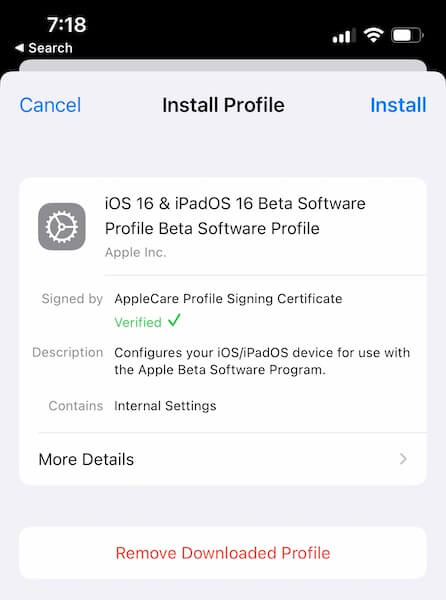
Etape 10 : Entrez votre code d'accès et confirmez votre accord en cliquant à nouveau sur Installer. Cliquez une nouvelle fois sur Installer dans la fenêtre contextuelle et le profil s'installera. L'iPhone vous demandera de redémarrer. Cliquez sur Redémarrer.
Etape 11 : Après le redémarrage, allez dans Réglages > Général > Mise à jour logicielle comme vous le faites pour n'importe quelle mise à jour, sauf que dans ce cas, iOS vous propose d'installer la version bêta publique :
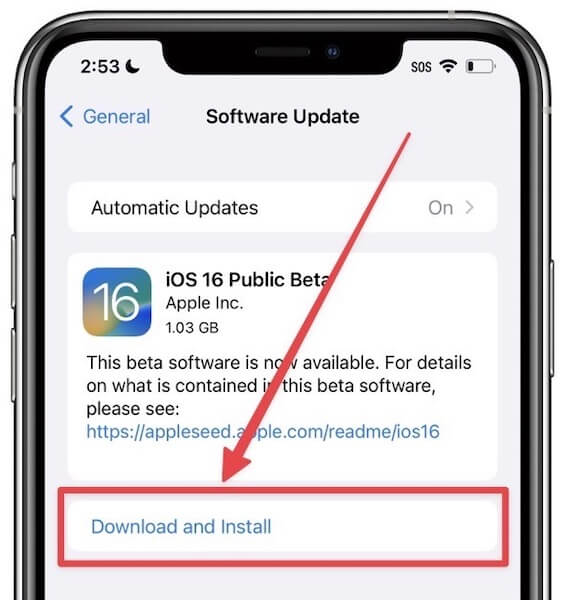
Etape 12 : Cliquez sur Télécharger et installer
Il vous sera demandé d'accepter les conditions et de saisir votre code d'accès. Assurez-vous que votre téléphone est branché sur le chargeur, que la batterie est au moins à 50 % et que vous disposez d'une connexion Wi-Fi stable.
Partie 3 : Impossible d'installer iOS 16 ?
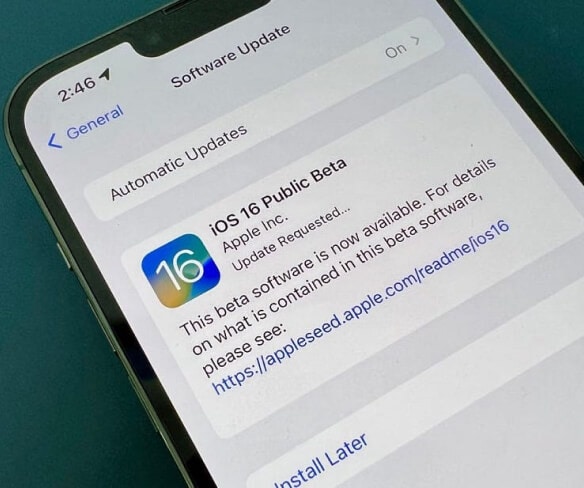
Si le message " Mise à jour demandée... " s'affiche trop longtemps ou si l'appareil semble figé sur le message " Préparation de la mise à jour... ", nous vous conseillons d'attendre et de laisser passer un peu de temps. En fonction de certains facteurs tels que l'espace de stockage restant et la vitesse de la connexion internet et de la bande passante de téléchargement disponible, la mise à jour peut prendre un certain temps.
Toutefois, si la mise à jour ne démarre pas du tout, assurez-vous que l'iPhone est branché sur le chargeur et en cours de chargement, et que la batterie est au moins à 50 %. S'il est exactement à 50 %, laissez-le charger un peu plus longtemps pour atteindre 60-70 %, car la capacité de la batterie peut être réduite et il peut y avoir une erreur de calibrage, signalant une charge plus importante qu'elle ne l'est.
Partie 4 : Comment rétrograder d'iOS 16 à iOS 15
Supposons maintenant que vous trouviez que toutes ces nouveautés mises à part, les bogues et les problèmes d'iOS 16 sont insupportables et ne vous permettent pas d'utiliser l'appareil au quotidien. Dans ce cas, vous pouvez facilement rétrograder vers iOS 15. Utilisez notre excellent guide pour savoir comment rétrograder d'iOS 16 à iOS 15.
Conclusion
La sortie d'iOS 16 est prévue dans quelques mois. Si vous décidez de vous lancer, il existe des raisons convaincantes d'installer et d'essayer le nouvel iOS 16. Dans tous les cas, n'oubliez pas de faire des sauvegardes avec Wondershare Dr.Fone - Phone Backup afin de pouvoir restaurer vos sauvegardes au cas où vous décideriez de rétrograder à nouveau vers iOS 15, car iCloud ne vous permettra pas de restaurer une sauvegarde iCloud créée sous iOS 16 vers un appareil fonctionnant sous iOS 15. Lorsque vous êtes prêt, utilisez le guide pour faire fonctionner iOS sur votre appareil pris en charge !






Blandine Moreau
staff Editor